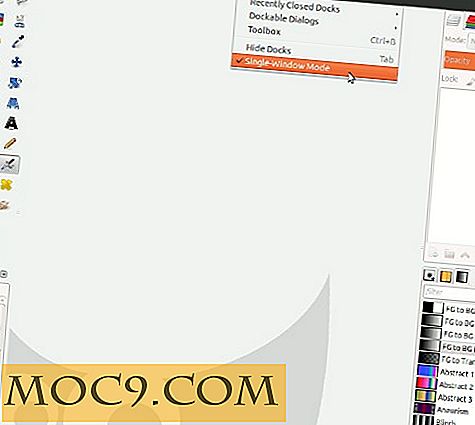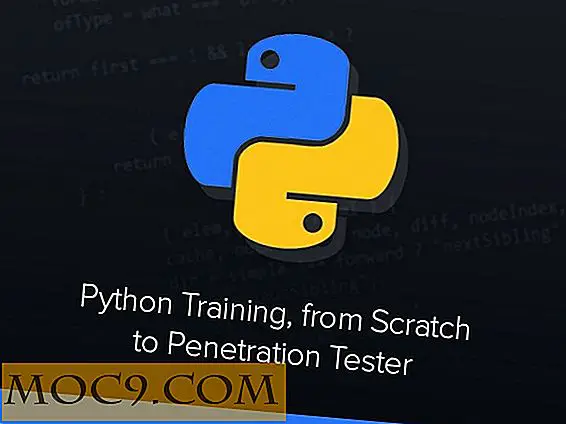Как да проверите температурата на системата си в Windows
Ако някога сте играли игра или работите върху нещо, което е източник на ресурси, има шанс, че сте изпитали привидно случайна катастрофа от вашата система. Без никаква причина, вашата система може просто да се изключи. В действителност, рядко компютърът има истински случаен проблем и често се дължи на факта, че компонентите в машината достигат определен праг на загряване - праг, който средният потребител може да не може да види.
Този сценарий оттогава доведе до разработването на различни програми за наблюдение на температурите на системата. В зависимост от това кой питате, те могат да се различават по точност, макар че в същото време може да се окаже полезно изтегляне, за да се разберат по-добре ограниченията, които компютърът ще има преди да се изключи. Ако възнамерявате да използвате който и да е от тези монитори за температура на системата за отстраняване на неизправности, е добре да знаете, че цялото екранно приложение (като игра) може да не се показва, затова бъдете готови да използвате "Alt + Tab" или "Alt + Enter ", За да се отнесе към статистическите данни.
1. Отворете Монитор за хардуер

Името обяснява много за целта на софтуера; той е с отворен код хардуерен монитор за Windows, въпреки че съществува и версия за Linux. Изключително лесно е да се погледне и няма голям брой настройки, които да позволяват безкрайно персонализиране. Въпреки това, Open Hardware Monitor има интересна функция "Gadget", която ви позволява да показвате единична статистика в притурката на работния плот.

Ако изберете да използвате притурка, можете да я преместите около работния плот и да я принудите да се появи над всички останали прозорци, което означава, че няма да се наложи да се върнете на работния плот, за да видите съдържанието му. Отвореният хардуер Монитор успя да идентифицира правилно всички компоненти в тестовата машина и нямахме оплакване с това. Макар че може да не е най-вълнуващата изглеждаща програма, и може да не разполага с най-широк набор от функции, Open Hardware Monitor е надежден инструмент и е в състояние да закрепят елементи на работния плот определено е нещо, което потребителите ще намерят привлекателно.
2. HWiNFO

Ние покрихме този конкретен инструмент в нашата статия относно намирането на системни спецификации, където се оказахме впечатлени от способността му да показваме изключително подробна информация, но можем да направим нещо повече от просто да информираме за използваните части.

Интерфейсът "Sensors" на HWiNFO е подобен на този на Open Hardware Monitor; и двете изглеждат еднакво прости, въпреки че се различават по специфични характеристики. HWiNFO има огромен набор от настройки, които могат да се променят на пръв поглед безкрайно; за хората, които искат да поддържат постоянен преглед на тяхната система, тези настройки вероятно ще се окажат безкрайно полезни.

Докато HWiNFO не ви позволява да поставяте отделни елементи на работния плот, той работи по подобен начин, като им позволява в системната тава. Това се извършва, като кликнете с десния бутон на елемента и изберете "Добави в тавата". След като бъдат добавени, промените се отразяват в иконата и могат да се променят още повече чрез промяна на цвета.
3. MSI Afterburner

Третият и последен инструмент, който проверихме за температурата на системата за наблюдение, Afterburner е вероятно една от най-популярните опции, като се има предвид асоциацията му с производителя на компютри MSI. Afterburner е единственият инструмент в този списък, който може да се използва за настройване на настройките на компютъра, което позволява да се увеличи или намали скоростта на вентилатора, ако е необходимо. Освен това, MSI Afterburner може да бъде одраскан и идва с няколко опции като стандарт: далеч най-познатият е черно-зеленият на кожата по подразбиране, с която сме се задържали за лекота на разбиране.

Приложената RivaTuner плъгина, която се предлага като част от процедурата за инсталиране, дава възможност на Afterburner да показва информация на екрана по време на игрите, по същия начин, по който FRAPS прави. Единственият недостатък на Afterburner е, че той се съсредоточава единствено върху графичната карта - достатъчно удобен, ако е насочен към вас, но едва ли е заместител на друг елемент на компютъра.

заключение
От използваните инструменти, открихме, че HWiNFO е най-привлекателен за нашите нужди; това е изключително гъвкава благодарение на системната тава: докато прикаченият притурка може да се движи над нещо, което гледате, системната тава никога не е по пътя поради своята позиция. Изчерпаният брой настройки, налични в спретнатия интерфейс на HWiNFO, също така потвърждава, че инструментът е подходящ за повечето потребители. Просто казано, това е блестящо - а на абсолютно безплатна цена, е почти абсолютно необходимо, ако някога сте били отстраняващи неизправности и сте обвинявали проблема за топлината.